Такие приложения для потокового воспроизведения музыки, как Spotify, Ganna и т.д. и т.п., дают вам доступ к неограниченному количеству музыки по доступным ценам. Если говорить о Spotify, то приложения для потокового воспроизведения музыки также облегчают пение, отображая тексты песен.
Как включить текст песни на Spotify
Известный музыкальный сервис Spotify официально доступен во Вьетнаме, на всех платформах, от ПК до телефонов, и позволяет слушать музыку в потоковом режиме на различных устройствах. Spotify предлагает своим пользователям интеллектуальный музыкальный сервис с простым в использовании, интуитивно понятным интерфейсом.
После установки и настройки учетной записи Spotify вы можете получить доступ к Spotify для поиска музыки всех жанров. Примечательно, что Spotify также предлагает функцию караоке для песен с поддержкой текстов. Мы можем спеть песню вместе и сделать караоке на Spotify. Как включить тексты песен в Spotify?
- Как зарегистрировать аккаунт Spotify для прослушивания музыки онлайн.
- Программное обеспечение для караоке на высококачественных компьютерах
- Создание текстов песен для караоке в Windows
Как включить текст песни на Spotify
Мы можем очень быстро встроить текст песни на вашем компьютере в Spotify или версию Spotify на вашем телефоне. Пожалуйста, обратите внимание, что функция текстов песен в настоящее время применяется только к иностранным песням, вьетнамская музыка не была реализована в этой функции.
- Скачать Spotify на ПК
- Скачать Spotify на Android
- Загрузите Spotify на iOS
Включите текст на Spotify PC.
Откройте песню в Spotify с текстом, нажмите на значок микрофона внизу.

Сразу же на экране появится текст песни, сопровождаемый различными фоновыми изображениями. Чтобы выключить текст песни, снова нажмите на значок микрофона.
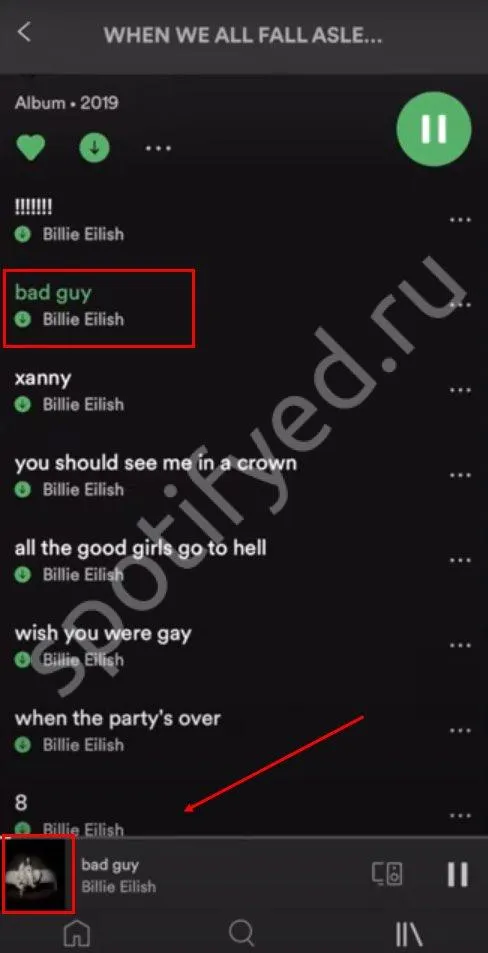
Если пользователю не нужен визуальный эффект или он хочет переключиться на другой эффект, нажмите Настройки. Чтобы отключить эффект, перетащите горизонтальную полосу влево к опции Moving Background (Движущийся фон). Чтобы переключиться на другой эффект, просто нажмите на стрелку с любой стороны.
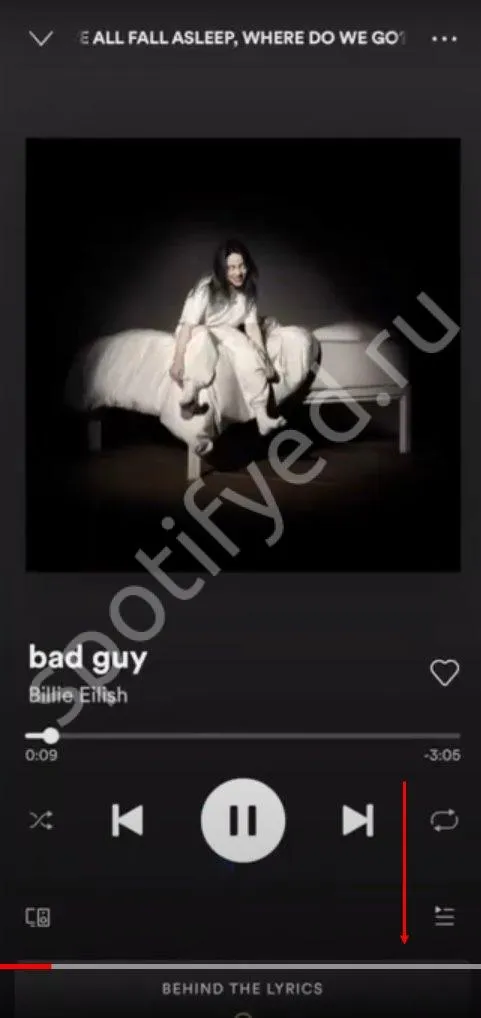
Такие приложения для потокового воспроизведения музыки, как Spotify, Ganna и т.д. и т.п., дают вам доступ к неограниченному количеству музыки по доступным ценам. Если говорить о Spotify, то приложения для потокового воспроизведения музыки также облегчают пение, отображая тексты песен.
Многие удивляются, почему в Spotify нет текстов песен, ведь эту информацию легко найти в Интернете, и разработчики могли бы добавить их для удобства пользователей. Здесь все очень просто. Пока что у разработчиков нет времени, чтобы взяться за проект и охватить все песни.
Со временем ситуация может измениться к лучшему, и пользователи смогут видеть интересующие их данные по всем трекам. Spotify недавно заключил партнерство с компанией Musixmatch, с которой он конкурирует с Genius. В результате, возможность просмотра будет переработана и улучшена с течением времени. Однако единственный способ узнать, доступны ли тексты песен на Spotify и где они находятся, — это практический метод. Просто найдите интересующую вас песню и попробуйте найти ее текст. Все о подкастах Spotify читайте ниже.
Если вы знаете, как просматривать тексты песен на Spotify, вы можете почувствовать себя певцом любимой группы, посмотреть текст и спеть любимую песню в любое время. Недостатком является то, что эта опция все еще находится в зачаточном состоянии и нуждается в дальнейшей разработке.
Если текст нужной вам песни недоступен на Spotify, вам придется прибегнуть к помощи сторонних приложений. Давайте рассмотрим решение нашей проблемы на примере самых популярных из них.
Узнайте, как посмотреть текст песни в Спотифай за 3 минуты
Давайте поговорим о том, как вы можете просматривать тексты песен на Spotify. Это дает вам возможность подпевать и понимать, о чем говорит исполнитель в своих песнях.
Чтобы открыть текст песни на Spotify, просто выполните следующие действия:
- Включите песню, которую вы хотите прослушать.
- Нажмите кнопку «Now Playing» (Воспроизведение) в нижней части экрана. На iPad это можно сделать, нажав на обложку альбома в боковом меню.
- Прокрутите страницу вниз, чтобы узнать текст песни и как она появилась.
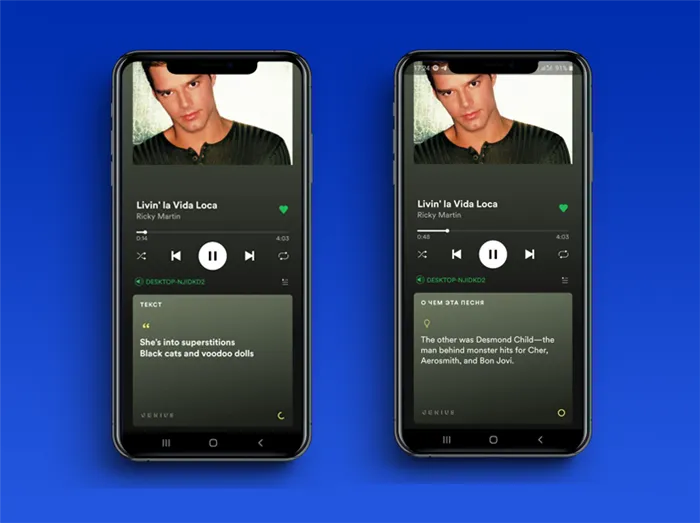
Стоит отметить, что просмотреть тексты всех композиций невозможно. Позже это изменится, поскольку портал Genius ежедневно публикует новые тексты песен и заметки об исполнителях и их произведениях.
Как еще я могу просмотреть тексты песен? Загрузите утилиту SoundHound.
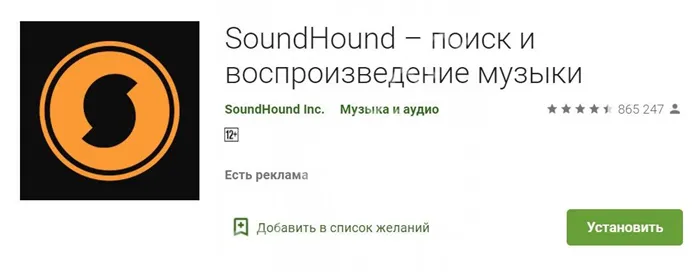
И воспользуйтесь этим кратким руководством:
- После загрузки откройте его.
- Найдите нужное название и нажмите на знак доллара, чтобы распознать его.
- Линии сразу же появятся на странице приложения. При воспроизведении песни нужные фрагменты подсвечиваются, чтобы вы могли подпевать и запоминать мелодию.
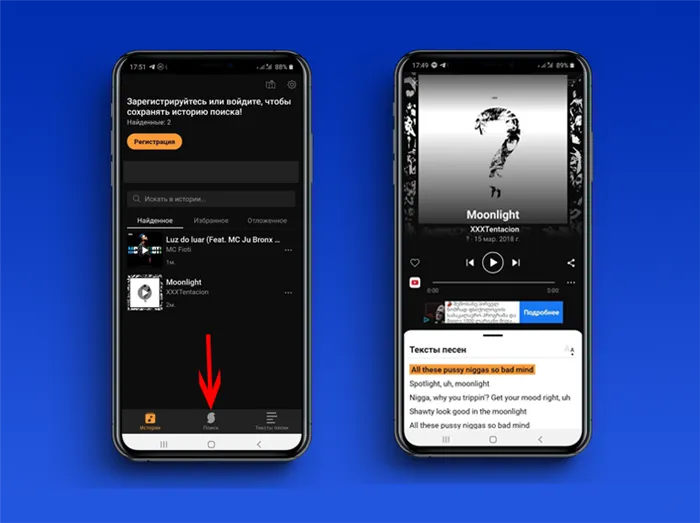
Лирика, распознанная приложением SounHound, может быть автоматически добавлена в плейлист Spotify. Просто подключите учетную запись музыкального сервиса и активируйте опцию «Автоматически добавлять в Spotify» в настройках SoundHound.
Метод 1 из 2: Windows
Для просмотра плейлистов на компьютере с ОС Windows воспользуйтесь простыми и понятными инструкциями:
- Откройте Магазин Windows на своем компьютере. Там вам нужно скачать Musixmatch — это бесплатно.

- В магазине введите Musixmatch в строку поиска.
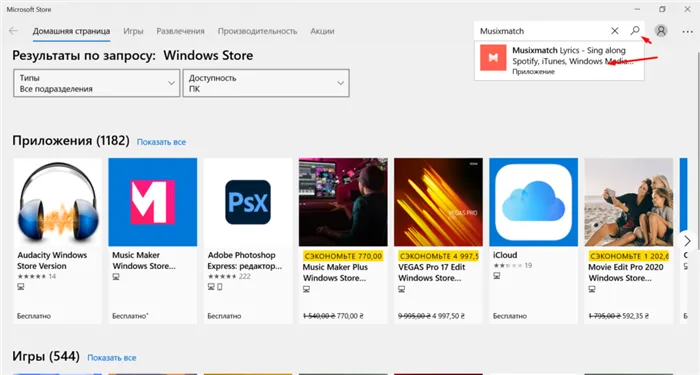
- Нажмите на кнопку «Получить» рядом с логотипом приложения. Если он уже использовался, нажмите «Установить», чтобы установить его на компьютер позже.
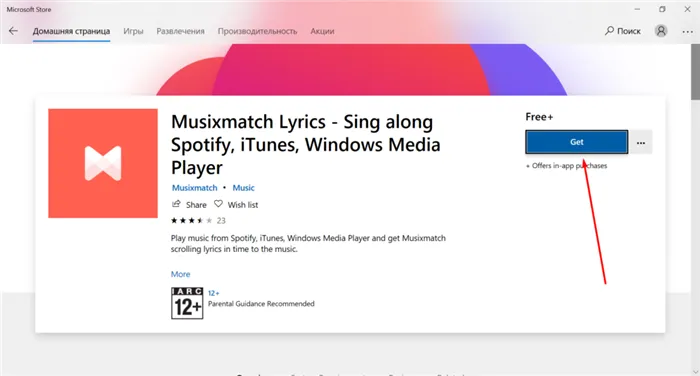
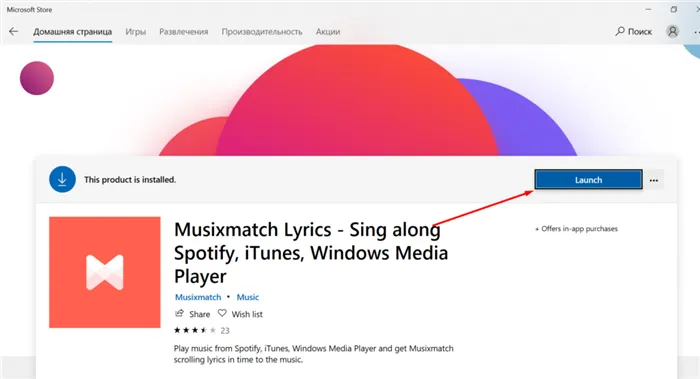
- Запустите Musixmatch, который вы найдете в разделе «Пуск». Откроется главный экран программы, на котором можно увидеть, какие песни Spotify исполняются.
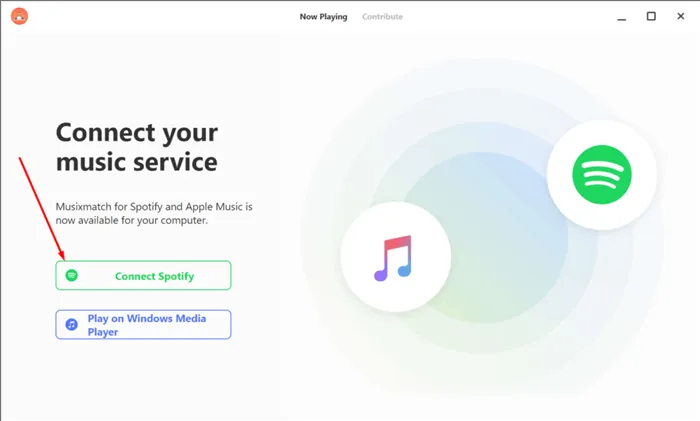
- Откройте службу Spotify на своем компьютере.
- Откройте музыку, подождите несколько секунд, и текст песни из приложения Spotify появится в Musixmatch.
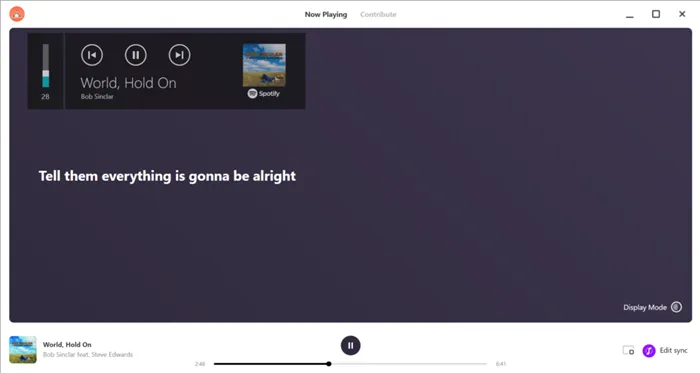
Несколько простых шагов — и тексты песен из Spotify всегда у вас под рукой. Вы можете читать, запоминать и петь вместе с ним.
Тексты песен Spotify доступны благодаря партнерству между Genius и Spotify. В настоящее время эта опция работает только на английском языке. Однако это не мешает пользователям слушать трек в приложении и петь вместе с любимыми исполнителями, не понимая смысла.
Если текст нужной вам песни недоступен на Spotify, вам придется прибегнуть к помощи сторонних приложений. Давайте рассмотрим решение нашей проблемы на примере самых популярных из них.
Примечание: Следующие приложения хороши для поиска текстов песен относительно популярных музыкальных композиций, но для малоизвестных, особенно местных исполнителей, требуемой информации часто не хватает.
SoundHound — это приложение для распознавания музыки, и одной из его функций является отображение интересных текстов песен.
Вернитесь в SoundHound и нажмите на значок распознавания в главном окне.

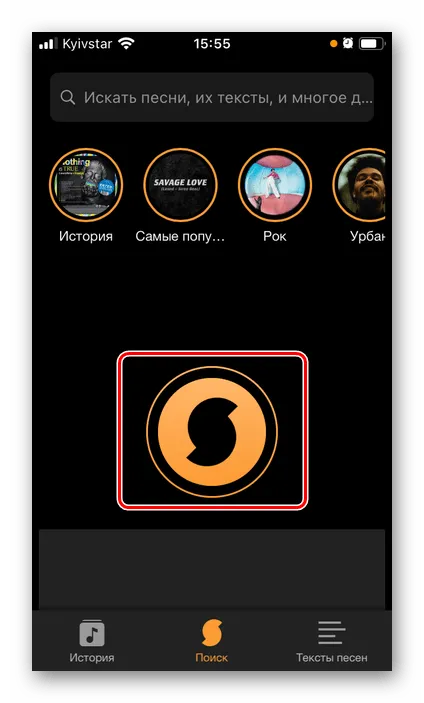
К сожалению, он не движется одновременно с игрой, поэтому вам придется делать это вручную.
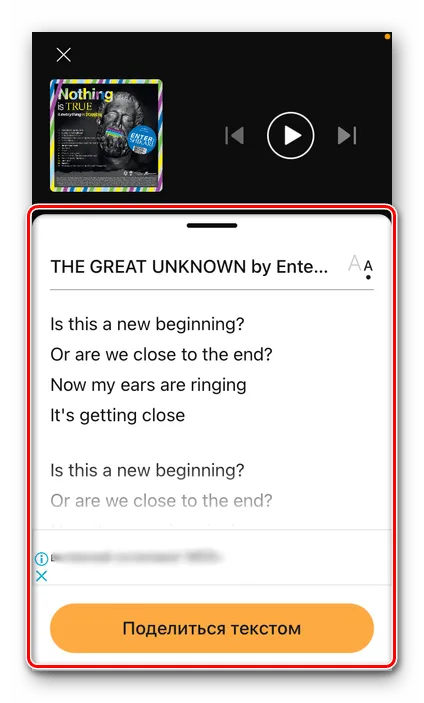
Единственная доступная настройка — изменение размера шрифта.
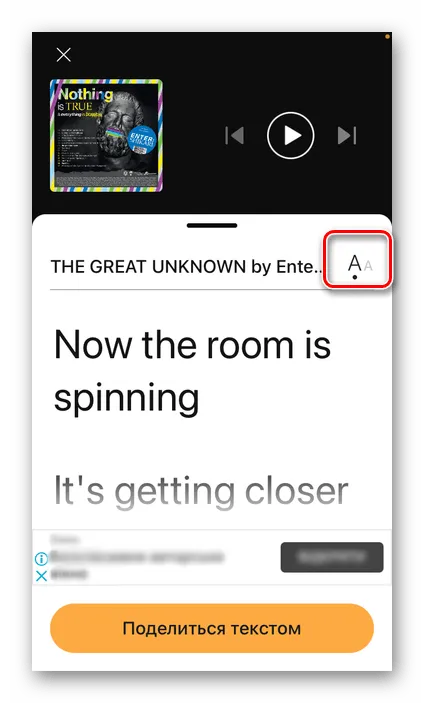
Распознанным текстом можно также поделиться.
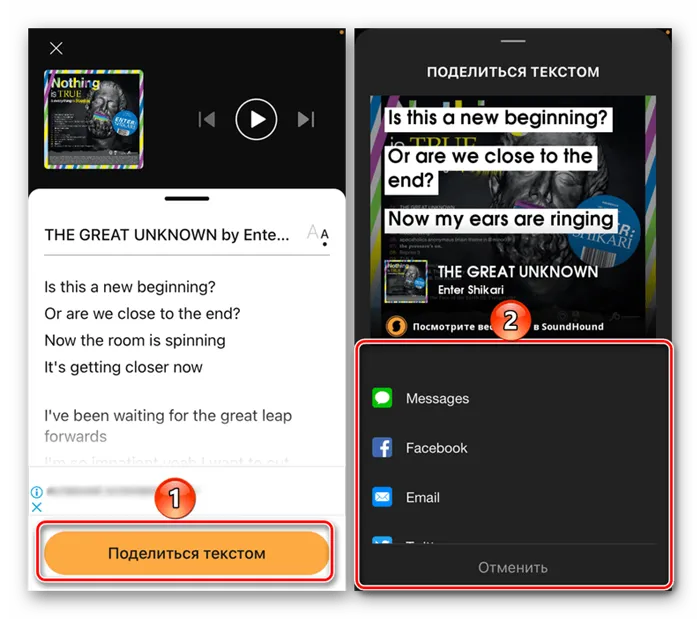
Примечание: Ранее распознанные песни, для которых в сервисе есть слова, сохраняются в виде списка на отдельной вкладке.
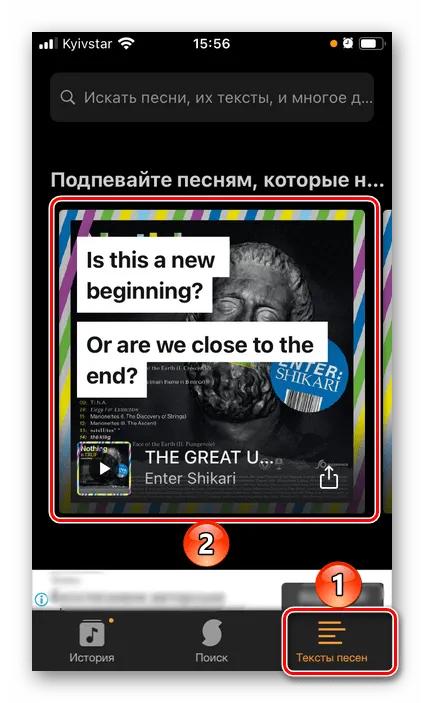
Обратите внимание, что сервис SoundHound на Android можно объединить со Spotify, чтобы все песни, распознанные с его помощью, добавлялись в отдельный плейлист на потоковой платформе.
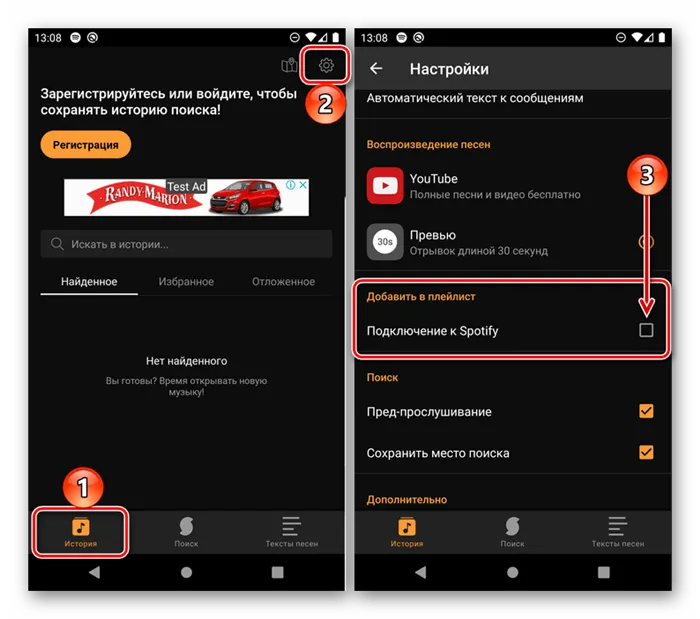
Для этого перейдите в настройки приложения, установите соответствующий флажок и создайте новую учетную запись или войдите в существующую. Подписчики Premium не только избавлены от надоедливой рекламы, но и могут петь вместе с песнями благодаря функции LiveLyrics, которая обеспечивает синхронизацию текстов песен с воспроизводимым треком.
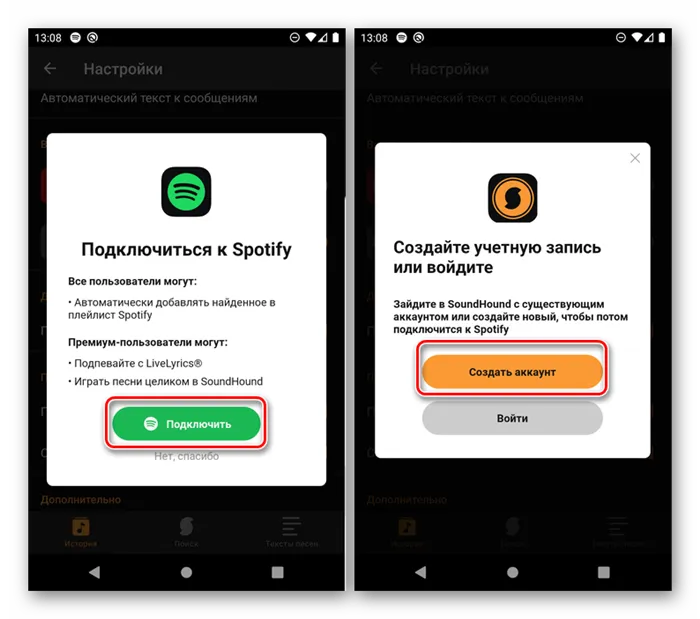
Вариант 2: Shazam
Немного лучшим решением нашей проблемы является популярный сервис Shazam, который теперь является частью компании Apple.
Вернитесь в Shazam и запустите процесс распознавания, коснувшись значка сервиса на главном экране.
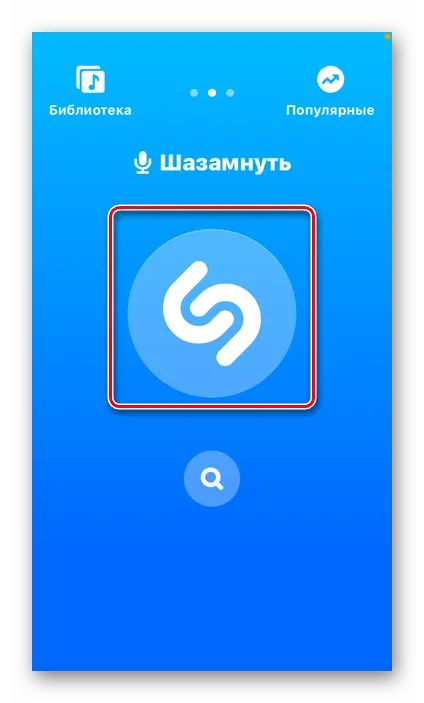
Примечание: Если вы не видите кнопку «Лирика», это означает, что текст нужной вам песни недоступен. Эта информация может быть добавлена в сервис в ближайшее время.
В отличие от SoundHound, Shazam прокручивает текст песни синхронно с воспроизведением, что очень удобно.
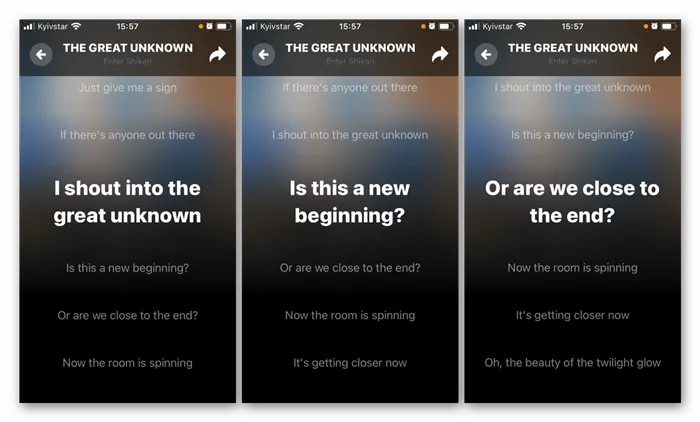
Мы рады, что смогли помочь вам с вашей проблемой.
Помимо этой статьи, на этом сайте есть еще 13114 полезных руководств. Добавьте Lumpics.ru в закладки (CTRL+D) и мы обязательно будем полезны вам снова.
Вернитесь к Шазаму. Если вы следовали инструкциям, вместо Apple Music будет использоваться Spotify. Вы также можете включить синхронизацию Shazam со Spotify здесь.
Восстанавливаем случайно удаленные плейлисты
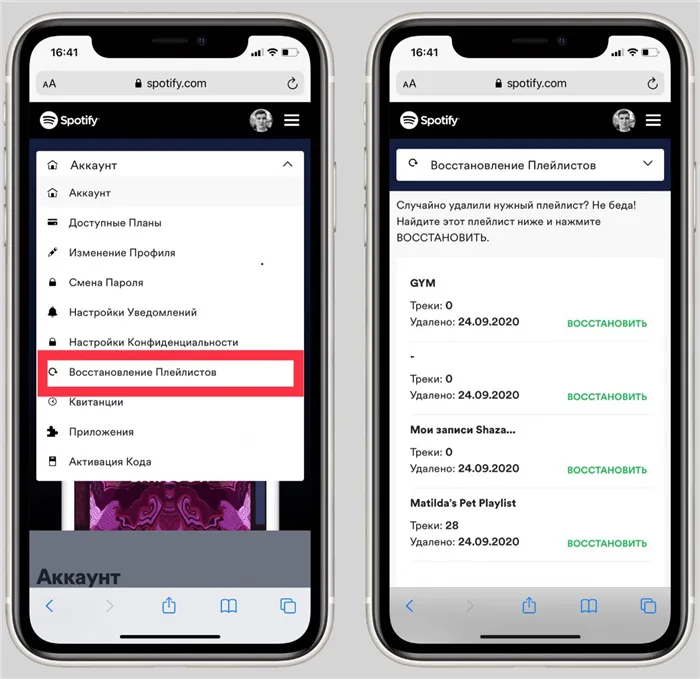
Иногда случается так, что пользователи по ошибке удаляют свои плейлисты. Что делать в этом случае? В других сервисах единственный вариант — создать новый список воспроизведения и добавить в него треки.
Но разработчики Spotify предусмотрели даже такую необычную ситуацию и сделали возможным сброс удаленных плейлистов.
Перейдите на веб-сайт Spotify под своей учетной записью и выберите в меню пункт Восстановить плейлисты. Затем найдите нужный список воспроизведения и нажмите кнопку Восстановить .
Это работает только с вашими собственными списками воспроизведения.
Что слушают друзья
На Spotify вы можете отслеживать музыку, которую слушают ваши друзья, в режиме реального времени. Для этого необходимо связать учетную запись Facebook с учетной записью Spotify. Как это сделать:
1. 1. в появившемся окне нажмите кнопку Подключить учетную запись Facebook 3. выберите друзей, на которых вы хотите подписаться.
С правой стороны вы увидите список ваших друзей и песню, которую они слушают, или трек, который они играют.
Ваши друзья также могут подписаться на вас и следить за вами. Если вы хотите скрыть от них информацию, используйте настройки. 1.
На Mac и PC
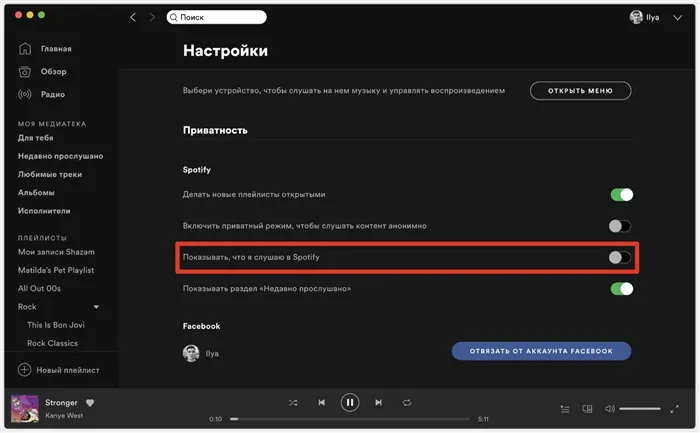
1. нажмите стрелку рядом со своим профилем 2. перейдите в раздел «Настройки» 3. выключите переключатель рядом с пунктом «Показывать, что я слушаю на Spotify».
На iPhone
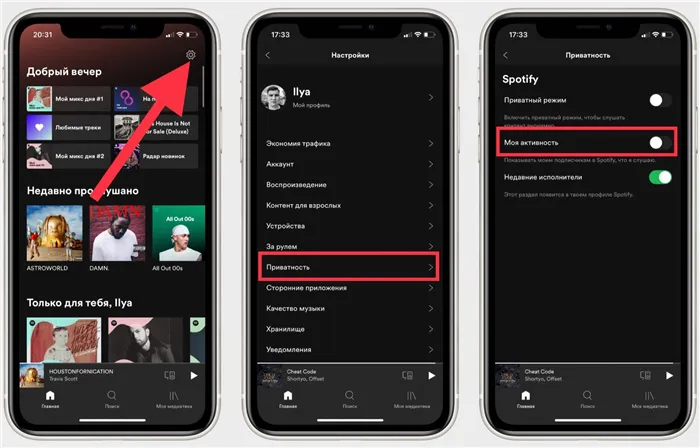
1. перейдите в Настройки → Конфиденциальность 2. выключите переключатель рядом с пунктом Моя активность.
Теперь никто не сможет узнать, какие песни вы слушаете. Это не влияет на качество вашей рекомендации.
Интеграция с Google Картами
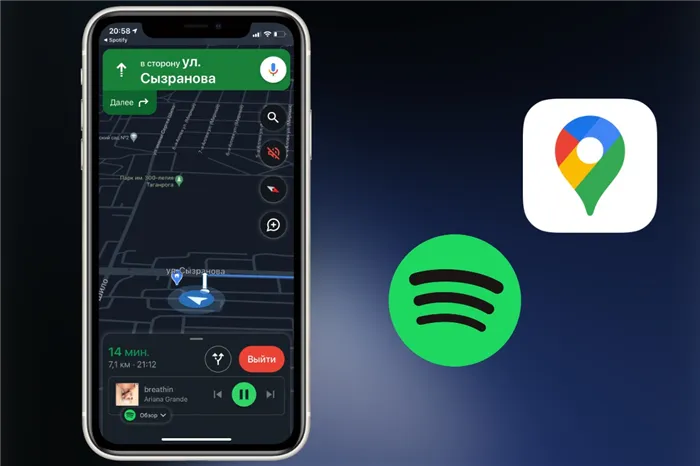
Окно воспроизведения Spotify может появляться непосредственно в Google Maps во время навигации. Это делается следующим образом:
1. откройте Настройки → Сторонние приложения. 2. нажмите кнопку. 2. нажмите кнопку Connect рядом с Google Maps. Нажмите на кнопку Google Maps. 3.
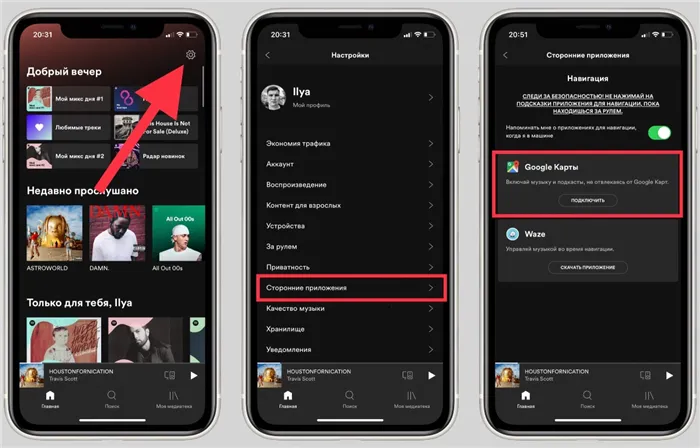
3. откройте Google Maps 4. нажмите на кнопку Google Maps. Нажмите на значок профиля и перейдите в Настройки → Навигация → Приложение воспроизведения 5. Выберите Spotify.
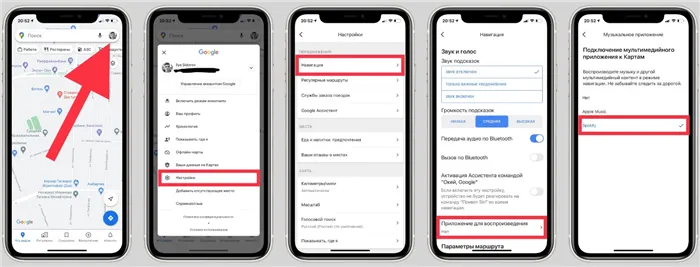
В Google Maps теперь можно просматривать треки Spotify, ставить их на паузу и активировать плейлисты.
Жаль, что он не работает в Яндекс.Навигаторе и 2ГИС.








